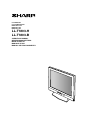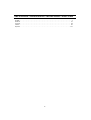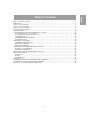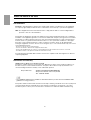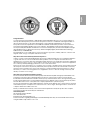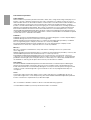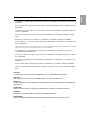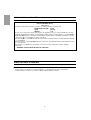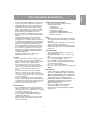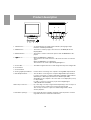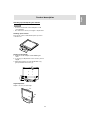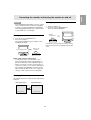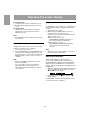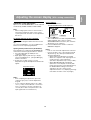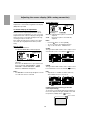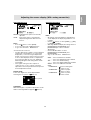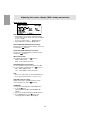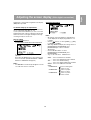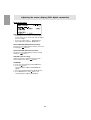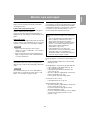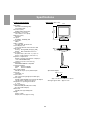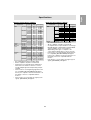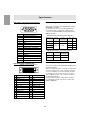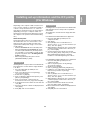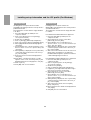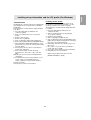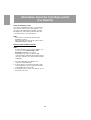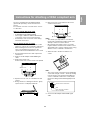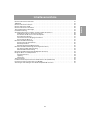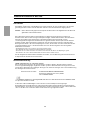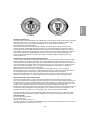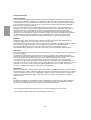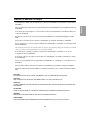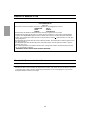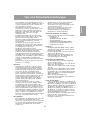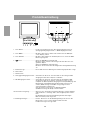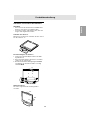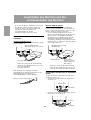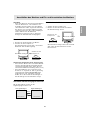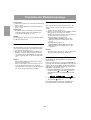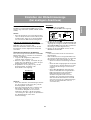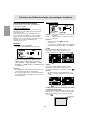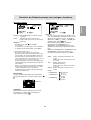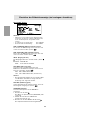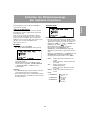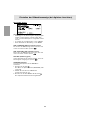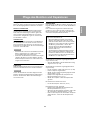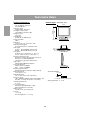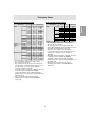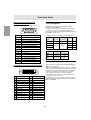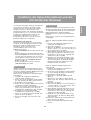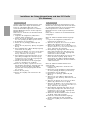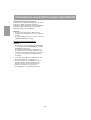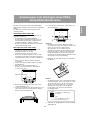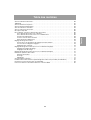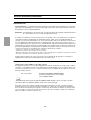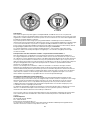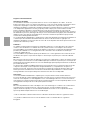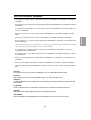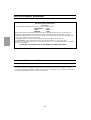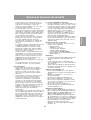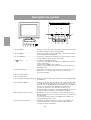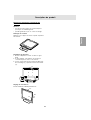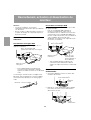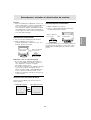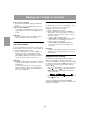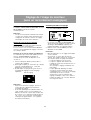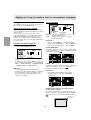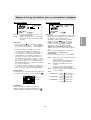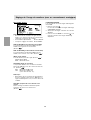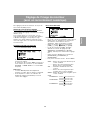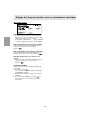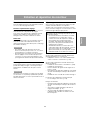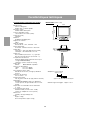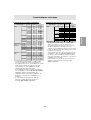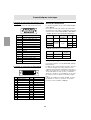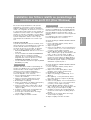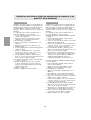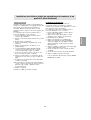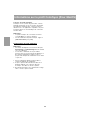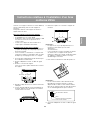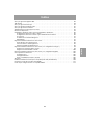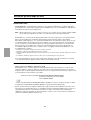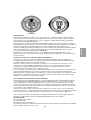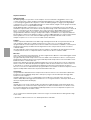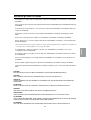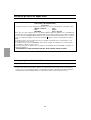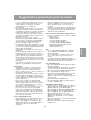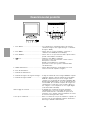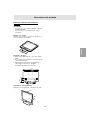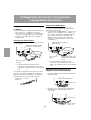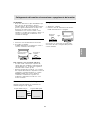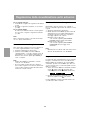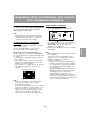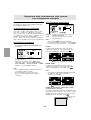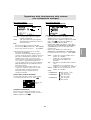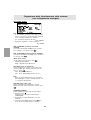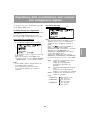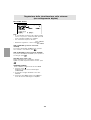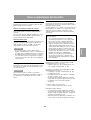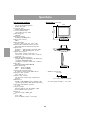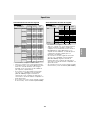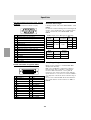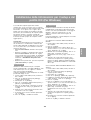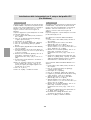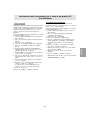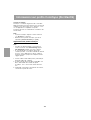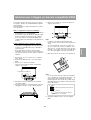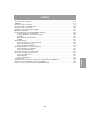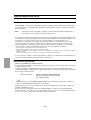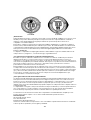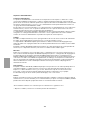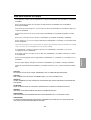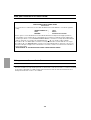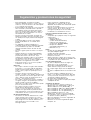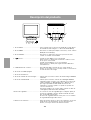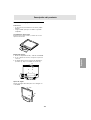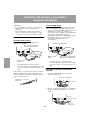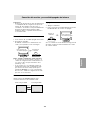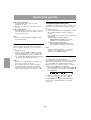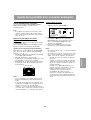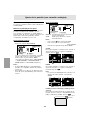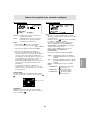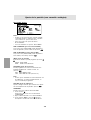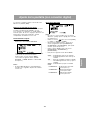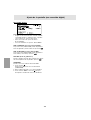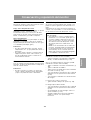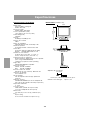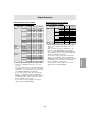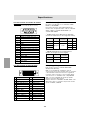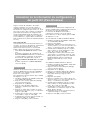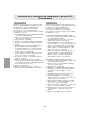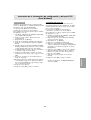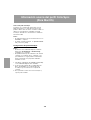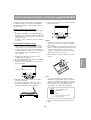Sharp LL-T1803-H Manuel utilisateur
- Catégorie
- Téléviseurs
- Taper
- Manuel utilisateur
La page est en cours de chargement...

Table of Contents / Inhaltsverzeichnis / Table des matières / Indice / Índice
English . . . . . . . . . . . . . . . . . . . . . . . . . . . . . . . . . . . . . . . . . . . . . . . . . . . . . . . . . . . . . . . . . . . . . . 3
Deutsch . . . . . . . . . . . . . . . . . . . . . . . . . . . . . . . . . . . . . . . . . . . . . . . . . . . . . . . . . . . . . . . . . . . . 31
Français . . . . . . . . . . . . . . . . . . . . . . . . . . . . . . . . . . . . . . . . . . . . . . . . . . . . . . . . . . . . . . . . . . . . 59
Italiano . . . . . . . . . . . . . . . . . . . . . . . . . . . . . . . . . . . . . . . . . . . . . . . . . . . . . . . . . . . . . . . . . . . . . 87
Español . . . . . . . . . . . . . . . . . . . . . . . . . . . . . . . . . . . . . . . . . . . . . . . . . . . . . . . . . . . . . . . . . . . . 115
2
La page est en cours de chargement...
La page est en cours de chargement...
La page est en cours de chargement...
La page est en cours de chargement...

7
English
Notice for Users in Europe
This equipment complies with the requirements of Directives 89/336/EEC and 73/23/EEC as amended by
93/68/EEC.
Dieses Gerät entspricht den Anforderungen der EG-Richtlinien 89/336/EWG und 73/23/EWG mit Änderung
93/68/EWG.
Ce matériel répond aux exigences contenues dans les directives 89/336/CEE et 73/23/CEE modifiées par
la directive 93/68/CEE.
Dit apparaat voldoet aan de eisen van de richtlijnen 89/336/EEG en 73/23/EEG, gewijzigd door 93/68/
EEG.
Dette udstyr overholder kravene i direktiv nr. 89/336/EEC og 73/23/EEC med tillæg nr. 93/68/EEC.
Quest' apparecchio è conforme ai requisiti delle direttive 89/336/EEC e 73/23/EEC, come emendata dalla
direttiva 93/68/EEC.
Η εγκατασταση ανταποκρινεται στιζ απαιτησειζ των οδηγιων τηζ Ευρωπαïκηζ Ενωσηζ 89/336/ΕΟΚ κατ 73/23/ΕΟΚ,
óπωζ οι κανονισµοι αυτοι συµπληρωθηκαν απó την οδηγια 93/68/ΕΟΚ.
Este equipamento obedece às exigências das directivas 89/336/CEE e 73/23/CEE, na sua versão
corrigida pela directiva 93/68/CEE.
Este aparato satisface las exigencias de las Directivas 89/336/CEE y 73/23/CEE, modificadas por medio
de la 93/68/CEE.
Denna utrustning uppfyller kraven enligt riktlinjerna 89/336/EEC och 73/23/EEC så som komplette ras av
93/68/EEC.
Dette produktet oppfyller betingelsene i direktivene 89/336/EEC og 73/23/EEC i endringen 93/68/EEC.
Tämä laite täyttää direktiivien 89/336/EEC ja 73/23/EEC vaatimukset, joita on muutettu direktiivillä 93/68/
EEC.
CAUTION :
TO PREVENT ELECTRICAL SHOCK, DISCONNECT THE AC CORD BEFORE SERVICING.
CAUTION :
FOR A COMPLETE ELECTRICAL DISCONNECTION, PULL OUT THE MAIN PLUG.
VORSICHT :
UM DIE STROMZUFUHR VOLLSTÄNDIG ZU UNTERBRECHEN, DEN NETZSTECKER HERAUSZIEHEN
ENTFERNEN.
ATTENTION :
POUR UN ARRET TOTAL DE L’APPAREIL, DEBRANCHEZ LA PRISE DU COURANT SECTEUR.
VARNING :
FÖR TOTAL ELEKTRISK URKOPPLING, KOPPLA UR KONTAKTEN OCH.
PRECAUCION :
PARA UNA COMPLETA DESCONEXION ELECTRICA DESENCHUFE LA CLAVIJA DE LA RED.
La page est en cours de chargement...
La page est en cours de chargement...
La page est en cours de chargement...
La page est en cours de chargement...
La page est en cours de chargement...
La page est en cours de chargement...
La page est en cours de chargement...
La page est en cours de chargement...
La page est en cours de chargement...
La page est en cours de chargement...
La page est en cours de chargement...
La page est en cours de chargement...
La page est en cours de chargement...
La page est en cours de chargement...
La page est en cours de chargement...
La page est en cours de chargement...
La page est en cours de chargement...
La page est en cours de chargement...
La page est en cours de chargement...
La page est en cours de chargement...
La page est en cours de chargement...
La page est en cours de chargement...
La page est en cours de chargement...
La page est en cours de chargement...
La page est en cours de chargement...
La page est en cours de chargement...
La page est en cours de chargement...

35
GBFIE
Deutsch
Hinweis für Benutzer in Europa
This equipment complies with the requirements of Directives 89/336/EEC and 73/23/EEC as amended by
93/68/EEC.
Dieses Gerät entspricht den Anforderungen der EG-Richtlinien 89/336/EWG und 73/23/EWG mit Änderung
93/68/EWG.
Ce matériel répond aux exigences contenues dans les directives 89/336/CEE et 73/23/CEE modifiées par
la directive 93/68/CEE.
Dit apparaat voldoet aan de eisen van de richtlijnen 89/336/EEG en 73/23/EEG, gewijzigd door 93/68/
EEG.
Dette udstyr overholder kravene i direktiv nr. 89/336/EEC og 73/23/EEC med tillæg nr. 93/68/EEC.
Quest' apparecchio è conforme ai requisiti delle direttive 89/336/EEC e 73/23/EEC, come emendata dalla
direttiva 93/68/EEC.
Η εγκατασταση ανταποκρινεται στιζ απαιτησειζ των οδηγιων τηζ Ευρωπαïκηζ Ενωσηζ 89/336/ΕΟΚ κατ 73/23/ΕΟΚ,
óπωζ οι κανονισµοι αυτοι συµπληρωθηκαν απó την οδηγια 93/68/ΕΟΚ.
Este equipamento obedece às exigências das directivas 89/336/CEE e 73/23/CEE, na sua versão
corrigida pela directiva 93/68/CEE.
Este aparato satisface las exigencias de las Directivas 89/336/CEE y 73/23/CEE, modificadas por medio
de la 93/68/CEE.
Denna utrustning uppfyller kraven enligt riktlinjerna 89/336/EEC och 73/23/EEC så som komplette ras av
93/68/EEC.
Dette produktet oppfyller betingelsene i direktivene 89/336/EEC og 73/23/EEC i endringen 93/68/EEC.
Tämä laite täyttää direktiivien 89/336/EEC ja 73/23/EEC vaatimukset, joita on muutettu direktiivillä 93/68/
EEC.
CAUTION :
TO PREVENT ELECTRICAL SHOCK, DISCONNECT THE AC CORD BEFORE SERVICING.
CAUTION :
FOR A COMPLETE ELECTRICAL DISCONNECTION, PULL OUT THE MAIN PLUG.
VORSICHT :
UM DIE STROMZUFUHR VOLLSTÄNDIG ZU UNTERBRECHEN, DEN NETZSTECKER HERAUSZIEHEN
ENTFERNEN.
ATTENTION :
POUR UN ARRET TOTAL DE L’APPAREIL, DEBRANCHEZ LA PRISE DU COURANT SECTEUR.
VARNING :
FÖR TOTAL ELEKTRISK URKOPPLING, KOPPLA UR KONTAKTEN OCH.
PRECAUCION :
PARA UNA COMPLETA DESCONEXION ELECTRICA DESENCHUFE LA CLAVIJA DE LA RED.
La page est en cours de chargement...
La page est en cours de chargement...
La page est en cours de chargement...
La page est en cours de chargement...
La page est en cours de chargement...
La page est en cours de chargement...
La page est en cours de chargement...
La page est en cours de chargement...
La page est en cours de chargement...
La page est en cours de chargement...
La page est en cours de chargement...
La page est en cours de chargement...
La page est en cours de chargement...
La page est en cours de chargement...
La page est en cours de chargement...
La page est en cours de chargement...
La page est en cours de chargement...
La page est en cours de chargement...
La page est en cours de chargement...
La page est en cours de chargement...
La page est en cours de chargement...
La page est en cours de chargement...
La page est en cours de chargement...

59
GBDIE
Français
Table des matières
Avis aux utilisateurs américains . . . . . . . . . . . . . . . . . . . . . . . . . . . . . . . . . . . . . . . . . . . . . . . . . . . . . . . 60
TCO'95/'99 . . . . . . . . . . . . . . . . . . . . . . . . . . . . . . . . . . . . . . . . . . . . . . . . . . . . . . . . . . . . . . . . . . . . . . . 61
Avis aux utilisateurs européens . . . . . . . . . . . . . . . . . . . . . . . . . . . . . . . . . . . . . . . . . . . . . . . . . . . . . . . 63
Avis aux utilisateurs britanniques . . . . . . . . . . . . . . . . . . . . . . . . . . . . . . . . . . . . . . . . . . . . . . . . . . . . . . 64
Avis aux utilisateurs australiens . . . . . . . . . . . . . . . . . . . . . . . . . . . . . . . . . . . . . . . . . . . . . . . . . . . . . . . 64
Astuces et mesures de sécurité . . . . . . . . . . . . . . . . . . . . . . . . . . . . . . . . . . . . . . . . . . . . . . . . . . . . . . . 65
Description du produit . . . . . . . . . . . . . . . . . . . . . . . . . . . . . . . . . . . . . . . . . . . . . . . . . . . . . . . . . . . . . . . 66
Raccordement, activation et désactivation du moniteur . . . . . . . . . . . . . . . . . . . . . . . . . . . . . . . . . . . . . 68
Raccordement du moniteur à un ordinateur . . . . . . . . . . . . . . . . . . . . . . . . . . . . . . . . . . . . . . . . . . . 68
Raccordement du moniteur à une source d’alimentation . . . . . . . . . . . . . . . . . . . . . . . . . . . . . . . . . 68
Activation de l’alimentation . . . . . . . . . . . . . . . . . . . . . . . . . . . . . . . . . . . . . . . . . . . . . . . . . . . . . . . 69
Inversion entre les bornes d’entrée . . . . . . . . . . . . . . . . . . . . . . . . . . . . . . . . . . . . . . . . . . . . . . . . . 69
Désactivation de l’alimentation . . . . . . . . . . . . . . . . . . . . . . . . . . . . . . . . . . . . . . . . . . . . . . . . . . . . 69
Réglage de l’image au moniteur . . . . . . . . . . . . . . . . . . . . . . . . . . . . . . . . . . . . . . . . . . . . . . . . . . . . . . . 70
Retour de tous les paramètres de réglage aux valeurs initiales . . . . . . . . . . . . . . . . . . . . . . . . . . . . 70
Fonction de verrouillage des réglages . . . . . . . . . . . . . . . . . . . . . . . . . . . . . . . . . . . . . . . . . . . . . . . 70
Réglage du rétro-éclairage . . . . . . . . . . . . . . . . . . . . . . . . . . . . . . . . . . . . . . . . . . . . . . . . . . . . . . . . 70
Réglage de l’image du moniteur (avec un raccordement analogique) . . . . . . . . . . . . . . . . . . . . . . . . . . . 71
Réglage automatique de l’image . . . . . . . . . . . . . . . . . . . . . . . . . . . . . . . . . . . . . . . . . . . . . . . . . . . 71
Réglage manuel de l’image . . . . . . . . . . . . . . . . . . . . . . . . . . . . . . . . . . . . . . . . . . . . . . . . . . . . . . . 72
Réglage de l’image du moniteur (avec un raccordement numérique) . . . . . . . . . . . . . . . . . . . . . . . . . . . 75
Entretien et réparation du moniteur . . . . . . . . . . . . . . . . . . . . . . . . . . . . . . . . . . . . . . . . . . . . . . . . . . . . . 77
Entretien du moniteur. . . . . . . . . . . . . . . . . . . . . . . . . . . . . . . . . . . . . . . . . . . . . . . . . . . . . . . . . . . . 77
Stockage . . . . . . . . . . . . . . . . . . . . . . . . . . . . . . . . . . . . . . . . . . . . . . . . . . . . . . . . . . . . . . . . . . . . . 77
Dépannage . . . . . . . . . . . . . . . . . . . . . . . . . . . . . . . . . . . . . . . . . . . . . . . . . . . . . . . . . . . . . . . . . . . 77
Caractéristiques techniques . . . . . . . . . . . . . . . . . . . . . . . . . . . . . . . . . . . . . . . . . . . . . . . . . . . . . . . . . . 78
Installation des fichiers relatifs au paramétrage du moniteur et au profil ICC (Pour Windows) . . . . . . . . 81
Informations sur le profil ColorSync (Pour MacOS). . . . . . . . . . . . . . . . . . . . . . . . . . . . . . . . . . . . . . . . . 84
Instructions relatives à l’installation d’un bras conforme VESA . . . . . . . . . . . . . . . . . . . . . . . . . . . . . . . 85

60
Avis aux utilisateurs américains
Déclaration FCC
AVERTISSEMENT – La réglementation FCC stipule que toute modification/changement non autorisé(e)
apporté(e) à cet équipement et non expressément approuvé(e) par le fabricant peut annuler la capacité
de l'utilisateur à se servir dudit équipement.
Remarque : Cet équipement a été testé et jugé conforme aux limites d'un appareil numérique de Classe
B, conformément à la section 15 de la réglementation FCC.
Ces limites sont destinées à assurer une protection raisonnable contre toute interférence nocive dans le
cadre d'une installation résidentielle. Cet équipement génère, utilise et est susceptible d'irradier de
l'énergie sous forme de radiofréquences et, s'il n'est pas installé et utilisé conformément aux instructions,
est susceptible de provoquer des interférences dommageables aux communications radio. Toutefois, il
n'est pas garanti qu'aucune interférence ne surviendra dans le cadre d'une installation particulière. Si cet
équipement provoque des interférences dommageables aux réceptions radio ou télévision (interférences
pouvant être déterminées en éteignant puis en rallumant le matériel), l'utilisateur est invité à essayer de
corriger ces interférences en adoptant une ou plusieurs des mesures suivantes :
- Réorienter ou changer la position de l'antenne réceptrice.
- Augmenter la distance entre l'équipement et le récepteur.
- Brancher l'équipement à une prise électrique située sur un circuit différent de celui auquel le récepteur est connecté.
- Consulter le revendeur ou un technicien spécialisé en TV/radio.
N'utilisez que les câbles et le cordon secteur joints avec l'appareil afin de garantir la conformité à la
réglementation FCC relative aux équipements de calcul de classe B.
Déclaration de conformité
Moniteur LCD couleurs SHARP LL-T1803-H/LL-T1803-B
Cet appareil répond à la section 15 de la réglementation FCC. Son utilisation est soumise aux conditions
suivantes : (1) cet appareil ne peut causer d'interférences dommageables, et (2) cet appareil doit accep-
ter toutes les interférences reçues, y compris les interférences susceptibles de provoquer un fonctionne-
ment de moindre capacité.
Tiers responsable : SHARP ELECTRONICS CORPORATION
Sharp Plaza, Mahwah, New Jersey 07430
TEL :1-800-BE-SHARP
* En sa qualité de partenaire du programme ENERGY STAR, SHARP a fait en sorte que ce produit
réponde aux directives ENERGY STAR en matière d'économie d'énergie.
Ce produit contient des soudures étain-plomb ainsi qu'une lampe fluorescente contenant une petite
quantité de mercure. Il se peut que la mise au rebut de ces composants soit régie par des réglementa-
tions d'ordre environnemental. Pour prendre connaissance des informations relatives à la mise au rebut
ou au recyclage, il convient de contacter les autorités locales de votre région ou l'Electronics Industries
Alliance à l'adresse suivante : www.eiae.org

61
GBDIE
Français
Félicitations !
Vous venez d’acquérir un produit agréé et estampillé TCO’95 ou TCO’99 ! Votre choix vous permet de
disposer désormais d’un produit développé pour être utilisé dans un environnement professionnel. Votre achat
a également contribué à réduire les nuisances pesant sur l’environnement et à favoriser le développement de
produits électroniques adaptés à ce dernier.
Ce produit répond aux critères exigés par le programme TCO’95 ou TCO’99, qui assure la labellisation
internationale et environnementale des ordinateurs personnels. Le programme de labellisation a été développé
sous la forme d’une initiative conjointe mise sur pied par la TCO (Confédération suédoise des employés
professionnels), Svenska Naturskyddsforeningen (Société suédoise pour la protection de la nature), Statens
Energimyndighet (l’Administration nationale suédoise de l’énergie) et SEMKO AB.
Les critères d’agrément couvrent un large éventail de domaines : environnement, ergonomie, facilité
d’utilisation, émission de champs électriques et magnétiques, consommation énergétique et électrique,
sécurité et incendie.
Pourquoi avons-nous des ordinateurs certifiés « respectueux de l’environnement » ?
Dans de nombreux pays, la labellisation environnementale est devenue une méthode bien établie pour
encourager l’adaptation des biens de consommation et des services à l’environnement. En ce qui concerne
les ordinateurs et autres appareils électroniques, le problème principal réside dans le fait que des substances
nocives pour l’environnement sont utilisées à la fois pour le produit en lui-même et pour son processus de
fabrication. Étant donné qu’il n’est jusqu’à présent pas possible de recycler de façon satisfaisante la majorité
des pièces d’équipement électronique, la majeure partie de ces substances potentiellement nuisibles
finissent tôt ou tard dans la nature.
D’autres caractéristiques d’un ordinateur, comme ses niveaux de consommation électrique, revêtent
également une grande importance du double point de vue de l’environnement de travail (interne) et de
l’environnement naturel (externe). Étant donné que toutes les méthodes de production d’électricité exercent
un effet négatif sur l’environnement (notamment des pluies acides, des rejets à effet de serre, des déchets
radioactifs), il est vital d’économiser l’énergie. Dans les bureaux, les appareils électriques sont souvent
laissés allumés en permanence, et gaspillent dès lors une certaine quantité d’énergie.
Qu’implique la labellisation environnementale ?
Les exigences environnementales ont été développées par Svenska Naturskyddsforeningen (Société
suédoise pour la protection de la nature). Ces exigences imposent des restrictions à la présence et à l’usage
de métaux lourds, de retardateurs de flamme au brome et au chlore, des CFC (fréons) et des solvants
chlorés - parmi d’autres choses. Le produit doit être préparé pour être recyclé et le fabricant est dans
l’obligation de mener une politique environnementale à laquelle il doit souscrire dans chaque pays où la
société met en œuvre sa politique opérationnelle.
Les impératifs énergétiques exigent qu’au terme d’une certaine période d’inactivité, l’ordinateur et/ou l’écran
limite sa consommation électrique à un niveau inférieur (en une ou plusieurs phases). La durée de
réactivation de l’ordinateur devra être raisonnable pour l’utilisateur.
Vous trouverez ci-dessous un bref résumé des exigences environnementales auxquelles répond ce produit.
Le document répertoriant l’ensemble des critères environnementaux peut être commandé à l’adresse
suivante :
TCO Development
SE-114 94 Stockholm, Sweden
Fax : +46 8 782 92 07
Email (Internet) : development@tco.se
Les informations actualisées relatives aux produits agréés et labellisés TCO’99 peuvent également être
obtenues via Internet, à l’adresse : http://www.tco-info.com/
LL-T1803-B LL-T1803-H

62
Exigences environnementales
Retardateurs de flamme
Les retardateurs de flamme sont présents dans les cartes à circuits imprimés, les câbles , les fils, les
boîtiers et enceintes closes. Leur objectif est de prévenir, ou tout au moins de retarder, la propagation du feu.
Jusqu’à 30 % du plastique contenu dans un boîtier d’ordinateur peut être composé de substances
retardatrices de flamme. La plupart des retardateurs de flamme contiennent du brome ou du chlore, lesquels
sont chimiquement apparentés à un autre groupe de produits toxiques pour l’environnement, les PCB.
Tant les retardateurs de flamme contenant du brome ou du chlore que les PCB sont soupçonnés de
provoquer des effets graves sur la santé, y compris des dommages au mode de reproduction des oiseaux et
des mammifères piscivores (dommages dus aux processus d’accumulation biologique*). Des retardateurs de
flamme ont été trouvés dans le sang humain et les chercheurs redoutent les perturbations qui pourraient
survenir dans le développement des fœtus.
Les normes TCO’95 et TCO’99 ad hoc exigent que les composants plastiques pesant plus de 25 grammes ne
contiennent pas de retardateurs de flamme à base de chrome ou de chlore à liaison organique. Les
retardateurs de flamme sont autorisés dans les cartes de circuits imprimés étant donné qu’il n’existe aucune
substance de substitution possible.
Cadmium **
Le cadmium est présent dans les batteries rechargeables et dans les couches génératrices de couleur de
certains écrans d’ordinateur. Le cadmium affecte le système nerveux et il est toxique à doses élevées.
La norme TCO’95 correspondante stipule que les batteries ne doivent pas contenir plus de 25 ppm (particules
par million) de cadmium. Les couches génératrices de couleur des écrans d’ordinateur ne doivent pas
contenir de cadmium du tout.
La norme TCO’99 correspondante stipule que les batteries, les couches génératrices de couleur des écrans
d’ordinateur ainsi que les composants électriques ou électroniques ne peuvent pas contenir de cadmium.
Mercure **
On trouve parfois du mercure dans les batteries, les relais et les commutateurs. Il affecte le système nerveux
et il est toxique à doses élevées. La norme TCO’95 stipule que les batteries ne peuvent pas contenir plus de
25 ppm (particules par million) de mercure. La norme TCO’99 appropriée stipule que les batteries ne devraient
pas contenir de mercure.
Les deux normes, TCO’95 et TCO’99, exigent qu’aucune trace de mercure ne soit présente dans aucun des
composants électriques ou électroniques liés à l’appareil labellisé. Il y a cependant une exception à ce
principe. Pour l’instant, le mercure reste autorisé dans le système rétro éclairé des moniteurs plats, étant
donné qu’il n’existe actuellement aucune substance de substitution disponible dans le commerce. TCO
envisage d’éliminer cette exception dès qu’une alternative sans mercure sera disponible.
CFC (fréons)
Les normes TCO’95 et TCO’99 ad hoc stipulent que l’on ne peut utiliser ni CFC, ni HCFC durant les
processus de fabrication et d’assemblage du produit. Les CFC (fréons) sont parfois utilisés pour nettoyer les
cartes de circuits imprimés. Les CFC dégradent l’ozone et endommagent dès lors la couche d’ozone de la
stratosphère, provoquant une intensification du rayonnement ultraviolet sur la terre, laquelle produit à son tour
une augmentation du risque de cancer de la peau (mélanome malin).
Plomb**
On trouve du plomb dans les tubes cathodiques, les écrans d’affichage, les soudures et les condensateurs.
Le plomb affecte le système nerveux et, à doses plus élevées, est responsable du saturnisme
(empoisonnement au plomb). Les normes TCO’95 et TCO’99 autorisent le recours au plomb étant donné
qu’aucun produit de remplacement n’a encore été développé.
* La bio-accumulation se définit comme étant l’accumulation de substances dans les organismes vivants.
** Le plomb, le cadmium et le mercure sont des métaux lourds s’accumulant dans les organismes
biologiques.

63
GBDIE
Français
Avis aux utilisateurs européens
This equipment complies with the requirements of Directives 89/336/EEC and 73/23/EEC as amended by
93/68/EEC.
Dieses Gerät entspricht den Anforderungen der EG-Richtlinien 89/336/EWG und 73/23/EWG mit Änderung
93/68/EWG.
Ce matériel répond aux exigences contenues dans les directives 89/336/CEE et 73/23/CEE modifiées par
la directive 93/68/CEE.
Dit apparaat voldoet aan de eisen van de richtlijnen 89/336/EEG en 73/23/EEG, gewijzigd door 93/68/
EEG.
Dette udstyr overholder kravene i direktiv nr. 89/336/EEC og 73/23/EEC med tillæg nr. 93/68/EEC.
Quest' apparecchio è conforme ai requisiti delle direttive 89/336/EEC e 73/23/EEC, come emendata dalla
direttiva 93/68/EEC.
Η εγκατασταση ανταποκρινεται στιζ απαιτησειζ των οδηγιων τηζ Ευρωπαïκηζ Ενωσηζ 89/336/ΕΟΚ κατ 73/23/ΕΟΚ,
óπωζ οι κανονισµοι αυτοι συµπληρωθηκαν απó την οδηγια 93/68/ΕΟΚ.
Este equipamento obedece às exigências das directivas 89/336/CEE e 73/23/CEE, na sua versão
corrigida pela directiva 93/68/CEE.
Este aparato satisface las exigencias de las Directivas 89/336/CEE y 73/23/CEE, modificadas por medio
de la 93/68/CEE.
Denna utrustning uppfyller kraven enligt riktlinjerna 89/336/EEC och 73/23/EEC så som komplette ras av
93/68/EEC.
Dette produktet oppfyller betingelsene i direktivene 89/336/EEC og 73/23/EEC i endringen 93/68/EEC.
Tämä laite täyttää direktiivien 89/336/EEC ja 73/23/EEC vaatimukset, joita on muutettu direktiivillä 93/68/
EEC.
CAUTION :
TO PREVENT ELECTRICAL SHOCK, DISCONNECT THE AC CORD BEFORE SERVICING.
CAUTION :
FOR A COMPLETE ELECTRICAL DISCONNECTION, PULL OUT THE MAIN PLUG.
VORSICHT :
UM DIE STROMZUFUHR VOLLSTÄNDIG ZU UNTERBRECHEN, DEN NETZSTECKER HERAUSZIEHEN
ENTFERNEN.
ATTENTION :
POUR UN ARRET TOTAL DE L’APPAREIL, DEBRANCHEZ LA PRISE DU COURANT SECTEUR.
VARNING :
FÖR TOTAL ELEKTRISK URKOPPLING, KOPPLA UR KONTAKTEN OCH.
PRECAUCION :
PARA UNA COMPLETA DESCONEXION ELECTRICA DESENCHUFE LA CLAVIJA DE LA RED.

64
Avis aux utilisateurs britanniques
Destiné aux clients britanniques
IMPORTANT
Les fils du câble d'alimentation portent le code de couleurs suivant :
VERT/JAUNE : Terre
BLEU : Neutre
MARRON : Phase
Étant donné que les fils du câble d'alimentation de cet appareil peuvent ne pas correspondre aux
marques colorées identifiant les bornes de votre prise, veuillez procéder de la manière suivante.
Le fil VERT/JAUNE doit être connecté à la borne de la prise marquée de la lettre E ou du symbole de
terre ou colorée en vert ou en vert/jaune.
Le fil BLEU doit être connecté à la borne marquée de la lettre N ou colorée en noir.
Le fil MARRON doit être connecté à la borne marquée de la lettre L ou colorée en rouge.
Assurez-vous que votre appareil est correctement connecté; si vous avez le moindre doute, consultez
un électricien qualifié.
"ATTENTION : CET APPAREIL DOIT ÊTRE CONNECTÉ A UNE PRISE TERRE "
Avis aux utilisateurs australiens
Demandes d'intervention
Si une intervention sur l'appareil s'avère nécessaire, veuillez contacter votre revendeur ou Sharp
Corporation Australia au numéro 1 300 13 50 22, qui vous communiquera les coordonnées du centre
d'entretien agréé Sharp le plus proche de votre domicile.

65
GBDIE
Français
- Il arrive parfois que de minuscules taches ou
points soient présents à l’écran du moniteur. Il
s’agit d’une caractéristique courante des
moniteurs à cristaux liquides, mais il ne s’agit
pas d’un dysfonctionnement.
- Le moniteur LCD a été conçu à partir d’une
technologie très élaborée. Les pixels parfaitement
opérationnels comptent pour 99,99 % du nombre
total de pixels. Cependant, il faut admettre que le
0,01 % de pixels restants peuvent être absents
ou plus lumineux qu’à l’habitude.
- Ne pas laisser le moniteur en veille inutilement
pendant de longues périodes car cela pourrait
provoquer l’apparition d’image récurrente.
- Si la luminosité est ajustée à son réglage mini-
mum, il peut s’avérer difficile de consulter le
moniteur.
- La qualité du signal de l’ordinateur peut influencer
la qualité de la diffusion du moniteur. Il est
recommandé d’utiliser un ordinateur capable
d’émettre des signaux vidéo de haute qualité.
- Ne pas faire subir de coups, légers ou forts au
moniteur avec des objets durs.
- Il faut savoir que la société Sharp décline toute
responsabilité en cas d’erreur survenue durant
l’utilisation par le client ou une tierce personne,
ainsi qu’en cas de dysfonctionnement ou d’un
endommagement causé au produit en cours
d’utilisation, excepté lorsque qu’un
dédommagement sous garantie est reconnu par
la loi.
- Ce moniteur ainsi que ces accessoires sont
susceptibles d’évoluer sans avis préalable.
Lieu d’installation
- Ne pas utiliser le moniteur dans un endroit
faiblement ventilé, poussiéreux, relativement
humide, ou encore là où il est susceptible
d’entrer en contact avec de l’huile ou de la
vapeur car cela pourrait provoquer un début
d’incendie.
- S’assurer que le moniteur ne va pas entrer en
contact avec de l’eau ou d’autres fluides.
S’assurer que des agrafes ou des attaches
trombones ne pénètrent pas à l’intérieur du
moniteur car cela pourrait provoquer un début
d’incendie ou un risque de chocs électriques.
- Ne pas installer le moniteur au-dessus d’objets
instables ou dans des endroits peu sûrs. Ne pas
permettre au moniteur de subir des chocs
importants ou l’influence de vibrations. Laisser
tomber le moniteur peut l’endommager
sérieusement.
- Ne pas utiliser le moniteur dans des endroits où il
est susceptible d’être exposé à la lumière directe
du soleil, à proximité d’une source de chaleur ou
partout ailleurs où il risque d’être soumis à des
températures élevées ; cela peut mener à des
dégagements excessifs de chaleur et conduire à
un début d’incendie.
Le cordon d’alimentation électrique
- Ne pas endommager le cordon d’alimentation, ne
pas déposer d’objets lourds sur le cordon, ne pas
l’étendre ni le plier de manière excessive. Ne pas
y ajouter de rallonge non plus. Tout endommage-
ment au cordon d’alimentation peut entraîner un
début d’incendie ou des chocs électriques.
- N’utiliser que l’adaptateur en c.a. fourni avec le
moniteur. Le fait d’utiliser un adaptateur en c.a.
autre que celui qui est fourni avec le moniteur
peut provoquer un début d’incendie.
- Insérer la prise d’alimentation directement dans la
prise murale d’alimentation secteur L’ajout d’une
rallonge peut entraîner une surchauffe, voire un
début d’incendie.
Moniteur et liste des accessoires
- S’assurer que les éléments suivants sont bien
présents dans l’emballage:
- Moniteur LCD (1)
- Adaptateur secteur (1)
(nom du modèle : NL-A61J)
- Câble du signal analogique (1)
(nom du modèle : 0LTGD15180001)
- Disque utilitaire (pour Windows/Macintosh) (1)
- Mode d’emploi (1)
Remarques :
- Le câble de signal numérique (DVI-D 24 broches)
est fourni séparément. (nom du modèle: NL-
C01E)
- Il est conseillé de ne pas se débarrasser du
carton d’emballage au cas où le moniteur devrait
être transporté.
- Sharp Corporation détient les droits d’auteur du
programme Utility Disk. Ne pas le reproduire sans
autorisation préalable.
Utilisation de l’adaptateur c.a.
- Ne pas utiliser l’adaptateur c.a. avec d’autres
équipements que ceux qui sont spécifiés dans ce
manuel.
- Débrancher l’adaptateur c.a. en cas de non-
utilisation prolongée.
- Ne placer aucun objet sur l’adaptateur c.a.
- Ne pas utiliser l’adaptateur c.a. à l’extérieur.
- Ne pas essayer de réparer l’adaptateur secteur
s’il est cassé ou fonctionne mal. Laisser le soin
de l’entretien au technicien.
- Ne pas essayer d’ouvrir l’adaptateur c.a.
- Ne pas utiliser d’eau ni de chiffon humide pour
nettoyer l’adaptateur c.a.
Étendue du mode d’emploi
- Dans ce manuel, [WindowsXP] fera référence à
Microsoft Windows XP, [WindowsMe] à Microsoft
Windows Millenium, [Windows2000] à Microsoft
Windows 2000, [Windows98] à Microsoft
Windows 98, [Windows95] à Microsoft Windows
95, et [Windows3.1] à la version 3.1 de Microsoft
Windows ; lorsqu’il n’y aura pas lieu de distinguer
les programmes, le terme [Windows] sera utilisé.
- Microsoft et Windows sont des marques
déposées de la Microsoft Corporation.
- Macintosh est une marque déposée de Apple
Computer, Inc.
Astuces et mesures de sécurité

66
Description du produit
1. Bouton INPUT ......................................Pour passer d’une borne d’entrée du signal à l’autre. (Borne d’entrée
du signal analogique
↔
Borne d’entrée DVI-D)
2. Bouton MENU ......................................Ce bouton est utilisé pour faire apparaître, sélectionner et refermer
le menu OSD (On Screen Display).
3. Bouton SELECT ..................................Ce bouton est utilisé pour sélectionné les options du menu lorsque
le menu OSD est affiché à l’écran du moniteur.
4.
boutons.........................................Lorsque le menu OSD est affiché :
Ces boutons sont utilisés pour augmenter ou diminuer la valeur de
l’option sélectionnée.
Lorsque le menu OSD n’est pas affiché :
Ces boutons sont utilisés pour ajuster la luminosité du rétro-éclai-
rage du moniteur.
5. Diode d’alimentation ............................Cette diode est éclairée en vert lorsque le moniteur est en cours
d’utilisation, et en orange lorsqu’il se trouve en mode veille
(économie d’énergie).
6. Bouton d’alimentation
7. Borne d’alimentation
8. Borne d’entrée du signal analogique ...A utiliser lors du raccordement à la borne de sortie analogique RVB
de l’ordinateur.
9. Borne d’entrée DVI-D ...........................A utiliser lors du raccordement à la borne de sortie numérique RVB
de l’ordinateur. Elle peut être raccordée à un ordinateur avec une
borne de sortie compatible DVI (broche DVI-D24 ou broche DVI-I29)
et avec une capacité de sortie SXGA. (Selon l’ordinateur à
raccorder, un affichage correct peut être possible ou non.)
En vue de réaliser la connexion, il est indispensable de se procurer
un câble de signal numérique (nom du modèle : NL-C01E)
10.Ancrage du verrou de sécurité ............En installant un verrou de sécurité (à acheter séparément) sur le
point d’ancrage du verrou, le moniteur reste fixé et ne peut donc pas
être transporté.
Les trous de prévention antivol sont adaptés aux systèmes de
sécurité Kensington Micro Saver.
11.Ouvertures de ventilation ....................Remarque : Ne jamais obstruer les ouvertures de ventilation car
cela peut entraîner une surchauffe à l’intérieur du moniteur et
provoquer un dysfonctionnement.
654
32
1
78
11
11
11
10
9

67
GBDIE
Français
Relevage et réglage de l’inclinaison du
moniteur
Attention :
- Une pression des mains sur l’écran LCD peut
provoquer un endommagement.
- prendre garde de ne pas se coincer les doigts.
Relevage du moniteur
Appuyer sur le support et relever la partie supérieure
du moniteur.
Repliement du moniteur
1. Enlever l’adaptateur secteur et
câble de signal
RVB
.
2. Si des réglages sont apportés au moniteur, il
convient de placer celui-ci à la verticale.
3. Tout en enfonçant le bouton arrière de déblocage
du verrouillage (1), replier doucement le moniteur
(2).
(2)
(1)
Réglage de l’inclinaison
Trouver l’inclinaison idéale pour bien voir.
45
45
15
Description du produit

68
Raccordement, activation et désactivation du
moniteur
Attention :
- Lors du raccordement, s’assurer que
l’alimentation tant du moniteur que de l’ordinateur
est désactivée.
- Ne pas courber le câble de manière excessive ni
y ajouter de rallonge car cela peut provoquer un
dysfonctionnement.
Raccordement du moniteur à un
ordinateur
Raccordement analogique RVB
Connecter le câble de signal analogique de cet
appareil à l’ordinateur.
- Tout en prêtant attention à la direction du
connecteur, insérer fermement le câble de
signal à cet endroit et resserrer les vis des deux
côtés.
If connecting to a D-sub 15 pin 2 row Apple Power
Macintosh, attach a Macintosh conversion adapter
(to be purchased separately) to the analog signal
cable.
Câble du signal
analogique
Borne de analogique RVB
(mini D-sub à 15 broches sur 3 rangées)
Raccordement numérique RVB
Connexion du moniteur à un ordinateur via un câble
de signal numérique.
- Pour un raccordement RVB numérique, le
moniteur est équipé d’une entrée pour un
raccordement avec un ordinateur au moyen d’un
connecteur de sortie compatible DVI (DVI-D 24
broches ou DVI-I 29 broches), avec possibilité de
sortie en SXGA. (En fonction du type
d’ordinateur à raccorder, l’écran risque de ne pas
fonctionner correctement)
- Tout en prêtant attention à la direction du
connecteur, insérer fermement le câble de
signal à cet endroit et resserrer les vis des deux
côtés.
Raccordement du moniteur à une source
d’alimentation
1. Connecter l’adaptateur secteur à la borne d’ali-
mentation du moniteur.
2. Brancher le cordon d’alimentation dans l’adapta-
teur secteur et insérer la fiche d’alimentation
dans la borne secteur.
Macintosh conversion adapter
Borne d’entrée DVI-D
Borne de sortie
numérique RVB
(broche DVI-D24 ou
broche DVI-I29)
Cordon
d’alimentation
Borne d’alimentation
secteur
Adaptateur
secteur
Câble du signal
numérique

69
GBDIE
Français
Raccordement, activation et désactivation du moniteur
Attention :
- Après avoir débranché l’adaptateur secteur ou le
cordon d’alimentation, assurez-vous d’attendre au
moins 10 secondes avant de le rebrancher. Si
vous rebranchez l’appareil immédiatement après
l’avoir débranché, il risque d’être endommagé et
l’écran risque de ne pas fonctionner correctement
ou ne pas afficher d’image.
Activation de l’alimentation
1. Presser le bouton d’alimentation du moniteur.
2. Mettre l’ordinateur sous tension.
La diode d’alimentation s'allumera en vert, et le
moniteur affichera une image.
ON
Remarques: (avec un signal analogique)
- En cas de première utilisation du moniteur ou
après avoir modifié les paramètres système en
cours d’utilisation, effectuer un réglage
automatique d’écran. (p.71)
- En cas de raccordement à un ordinateur portable,
si l’écran de ce dernier est réglé de façon à
afficher en même temps, l’écran MS-DOS peut
ne pas s’afficher correctement. Dans ce cas,
modifier les paramètres afin que le moniteur soit
le seul à afficher.
Inversion entre les bornes d’entrée
Utiliser le bouton INPUT pour basculer entre les
bornes d’entrée.
Signal RGB analogique Signal RGB numérique
INPUT
INPUT
INPUT-2(DIGITAL)
INPUT-1(ANALOG)
Mettre l’ordinateur
sous tension
Presser le bouton
d’alimentation
Désactivation de l’alimentation
1. Mettre l’ordinateur hors tension.
2. Presser le bouton d’alimentation du moniteur.
La diode d’alimentation s'éteind.
OFF
Si le moniteur devait ne pas être utilisé pendant une
période de temps prolongée, s’assurer que la prise
d’alimentation est débranchée de la prise secteur
murale.
Presser le bouton
d’alimentation
Mettre l’ordinateur
hors tension

70
Pour le signal analogique
1. Effectuer tout d’abord un réglage automatique.
(p. 71)
2. Effectuer au besoin un réglage manuel. (p. 72)
Pour le signal numérique
Le moniteur peut généralement être utilisé sans
réglage. Effectuer au besoin un réglage manuel.
(p. 75)
Remarque :
- Tous les réglages seront sauvegardés, même
après la mise hors tension du moniteur.
Retour de tous les paramètres de réglage
aux valeurs initiales
Tous les paramètres peuvent revenir à leurs valeurs
initiales définies en usine par une seule commande.
1. Mettre l’ordinateur hors tension.
2. Presser simultanément les boutons MENU et
SELECT, ainsi que le bouton d’alimentation
(c’est-à-dire réactiver l’alimentation). Lorsque
[ALL RESET] apparaît à l’écran du moniteur, le
retour aux valeurs initiales est exécuté.
Remarque :
- Pendant que ALL RESET est affiché à l’écran du
moniteur, les bouton de commande ne sont plus
opérationnels.
- Il n’est pas possible de retourner aux valeurs
initiales lorsque le réglage est verrouillé. Déver-
rouiller les réglages avant de tenter d(utiliser les
boutons de commande.
Fonction de verrouillage des réglages
En désactivant les boutons de commande (c’est-à-
dire en les verrouillant), toute tentative de
modification des valeurs sera vaine.
1. Mettre l’ordinateur hors tension.
2. Presser simultanément les boutons MENU et
d’alimentation (c’est-à-dire allumer le moniteur).
Continuer à presser le bouton jusqu’à ce que le
message s’affiche.
Lorsque le menu est déverrouillé :
[ADJUSTMENT LOCKED] apparaîtra à l’écran
du moniteur, et le verrouillage sera activé.
Lorsque le menu est verrouillé :
[ADJUSTMENT UNLOCKED] apparaîtra à
l’écran du moniteur, et le verrouillage sera
désactivé.
Remarque :
- Lorsque le verrouillage est actif, tous les boutons
autres que le bouton d’alimentation ne sont plus
opérationnels.
Réglage du rétro-éclairage
La luminosité du rétro-éclairage peut être réglée.
Opérer les commandes sans que le menu du
moniteur actif (OSD) ne soit affiché. Si le menu OSD
est affiché, presser le bouton MENU (plusieurs fois si
nécessaire) et commencer la procédure lorsque le
menu a disparu.
1. Sans que le menu OSD ne soit affiché, presser le
bouton
ou le bouton . La barre de luminosité
BRIGHT apparaîtra dans la partie inférieure de
l’écran du moniteur.
2. Régler au moyen du bouton (plus sombre) ou du
bouton
(plus clair).
La barre de réglage de la luminosité (BRIGHT)
disparaît automatiquement quelques secondes après
la dernière commande.
Réglage de l’image au moniteur

71
GBDIE
Français
Réglage de l’image du moniteur
(avec un raccordement analogique)
Réglage automatique de l'image
Les options CLOCK,PHASE,H-POS,V-POS du menu
ADJUSTMENT peuvent être ajustées
automatiquement.
Remarque :
- Lors de la toute première installation du moniteur,
ou après avoir changé un des paramètres de la
configuration du système, effectuer un réglage
automatique de l'écran avant l'utilisation.
Affichage à l’écran pour le réglage
automatique
D'abord afficher une image qui rend la totalité de
l'écran du moniteur très lumineuse.
Si l’on se trouve sous un environnement Windows,
on peut se servir du Modèle de réglage se trouvant
sur le disque utilitaire.
Ouverture de la mire de réglage (pour Windows)
Les explications qui suivent sont valables pour les
versions 95/98/Me/2000/XP de Windows et
considèrent que le lecteur de disquettes est le
“ lecteur A ”.
1. Placer la disquette utilitaire (fournie) dans le
lecteur A de l’ordinateur.
2. Ouvrir [My Computer] et sélectionner [3 ½ Floppy
[A:]]. S’il s’agit de Windows 3.1, ouvrir [File
Manager] et choisir lecteur A.
3. Double-cliquer sur [Adj_uty.exe] pour lancer le
programme de réglage. La mire de réglage
apparaîtra.
Remarques :
- Après avoir effectué les réglages, presser la
touche [Esc] de l'ordinateur pour quitter le
programme de réglage.
- Si le mode d'affichage de l'ordinateur utilisé est
réglé sur 65K couleurs, il est possible de voir
différents niveaux de couleurs dans chaque mire
de couleurs ou il se peut que l'échelle de gris ait
l'air colorée. (Ceci est dû aux caractéristiques
techniques du signal d'entrée ; il ne s'agit pas
d'un dysfonctionnement.)
Mire de réglage
Comment procéder aux réglages
1. Presser le bouton MENU.
Le menu ADJUSTMENT s'affiche.
2. Presser le bouton .
Le moniteur s'assombrit et [ADJUSTING] est
affiché. Au bout de quelques secondes, la boîte
de dialogue ADJUSTMENT réapparaît. (Le
réglage automatique est à présent terminé.)
3. Enfoncer 4 fois le bouton MENU pour faire
disparaître le menu OSD.
Remarques :
- Dans la plupart des cas, le réglage automatique
s'avère suffisant.
- Si nécessaire, en raison d'un des facteurs
suivants, des réglages manuels (p. 72) peuvent
être effectués après un réglage automatique.
- Lorsqu'un réglage fin est nécessaire.
- Lorsque les signaux vidéo d’entrée de
l'ordinateur sont de type Composite Sync ou
Sync On green.
(Il se peut que le réglage automatique soit
impossible.)
- Lorsque [OUT OF ADJUST] est affiché.
(Lorsque le moniteur affiche une image
complètement noire, il se peut que le réglage
automatique de l'écran ne soit pas
opérationnel. Lors de la réalisation d'un
réglage automatique, veiller soit à utiliser le
modèle de réglage, soit à essayer d'afficher
une image très claire.)

72
Réglage de l’image du moniteur (avec un raccordement analogique)
Réglage manuel de l’image
Des réglages peuvent être effectués au moyen du
menu du moniteur actif (OSD) proposé.
Affichage à l’écran pour le réglage
Si l’on se trouve sous un environnement Windows,
ouvrir le Modèle de réglage se trouvant sur le disque
utilitaire. (p. 71)
Si le système utilisé ne se trouve pas sous un
environnement Windows, il est impossible d’utiliser
le Modèle de Réglage. C’est pourquoi il s’agit
d’afficher une image rendant la totalité de l’écran
clair et de régler celui-ci en inspectant visuellement
sa nuance réelle.
Comment procéder aux réglages
1. Presser le bouton MENU.
Le menu ADJUSTMENT s’affiche.
A ce moment des options de menu peuvent être
réglées.
À chaque fois que le bouton MENU est pressé, le
menu suivant est sélectionné. (le menu ADJUST-
MENT → GAIN CONTROL → WHITE BALANCE
→ MODE SELECT → OSD disparaît)
Remarques :
- Le menu OSD disparaît automatiquement
quelques secondes après la dernière commande.
- Cette explication se base sur l’utilisation du
modèle de réglage (pour Windows) en vue de
réaliser des réglages.
Menu ADJUSTMENT
MANUAL: Les options individuelles du menu sont
réglées manuellement.
AUTO : Chaque option du menu est réglée
automatiquement.
Remarques :
- Presser le bouton
pour sélectionner [AUTO].
- Pour choisir une option du menu :
Bouton SELECT
- Pour passer au menu suivant : Bouton MENU
CLOCK (HORLOGE)
L’illustration suivante montre comment le réglage doit
s’opérer de manière à ce que le scintillement vertical
soit minimisé. (Boutons
)
PHASE
L’illustration suivante montre comment le réglage doit
s’opérer de manière à ce que le scintillement
horizontal soit minimisé. (Boutons
)
Remarque :
- Les réglages de la PHASE ne doivent être
effectués qu’après avoir réglé l’HORLOGE
correctement.
H-POS (positionnement horizontal) et V-POS
(positionnement vertical).
Pour centrer l’image dans les limites de l’écran du
moniteur, régler les valeur gauche et droite (H-POS)
ainsi que les valeurs haut et bas (V-POS). (Boutons
)
Scintillement horizontal
Scintillement vertical
Cadre de
l’écran

73
GBDIE
Français
Réglage de l’image du moniteur (avec un raccordement analogique)
Menu GAIN CONTROL
MANUEL :Les options individuelles du menu sont
réglées manuellement.
AUTO : Chaque option du menu est automatique-
ment réglée via la fonction de Auto Gain
Control*.
Remarques :
- Presser le bouton
pour sélectionner [AUTO].
- Pour choisir une option du menu :
Bouton SELECT
- Pour passer au menu suivant : Bouton MENU
* Fonction de réglage automatique des couleurs
- La commande du réglage automatique des
couleurs ajuste le contraste et le niveau de noir
en se basant sur la couleur la plus claire de
l’image diffusée. Si le modèle de réglage n’est
pas utilisé, il est nécessaire de préserver une
zone de blanc d’au moins 5 x 5 mm ; si ce n’est
pas le cas, il se peut que les réglages ne soient
pas possibles. (Dans ce cas, le message [OUT
OF ADJUST] apparaît et les valeurs des paramè-
tres restent inchangées.)
- Si le signal émis par l’ordinateur est composite
sync ou sync sur vert, le réglage automatique ne
peut être exécuté. Exécuter un réglage manuel.
BLACK LEVEL
La luminosité totale du moniteur peut être réglée tout
en visualisant le modèle de couleurs. (Boutons
)
CONTRAST
Tout en visualisant le modèle de couleurs, des
réglages peuvent être effectués de manière à ce que
toutes les graduations apparaissent. (Boutons
)
Modèle de
couleurs
Menu WHITE BALANCE
Remarques :
- En ce qui concerne les paramètres autres que les
[STD], toutes les graduations ne peuvent pas
être affichées. Pour afficher toutes les
graduations, définir le paramètre sur [STD].
- Utiliser les boutons
pour sélectionner
[COOL], [·], [STD], [·], [WARM] ou [USER].
- Le fait de sélectionner [USER], permettra
d'afficher les valeurs de réglage pour [R-
CONTRAST], [G-CONTRAST] et [B-CON-
TRAST], afin de pouvoir effectuer des réglages
fins.
- Utiliser le bouton SELECT pour sélectionner
[R-CONTRAST], [G-CONTRAST] et
[B-CONTRAST].
- Pour passer au menu suivant : Bouton MENU
COOL.....Nuance de couleur plus bleutée que la
couleur standard
• ..........Nuance de couleur légèrement plus
bleutée que la couleur standard
STD .......Paramètre standard de nuance de
couleurs
• ...........Nuance de couleur légèrement plus
rougeâtre que la couleur standard
WARM ...Nuance de couleur plus rougeâtre que la
couleur standard
USER
R-CONTRAST ... bouton
pour le bleu-vert
bouton
pour le rouge
G-CONTRAST ...bouton
pour le violet
bouton
pour le vert
B-CONTRAST ...bouton
pour le jaune
bouton
pour le bleu

74
Réglage de l’image du moniteur (avec un raccordement analogique)
Menu MODE SELECT
Remarques :
- En fonction de la résolution du signal d’entrée,
même si les options peuvent être sélectionnées,
l’affichage ne peut pas être modifié.
- Pour choisir une option du menu
: Bouton SELECT
- Lorsque le réglage est terminé: Bouton MENU
OSD H-POSITION
(positionnement horizontal OSD)
Le positionnement de l’affichage OSD peut être
modifié vers la gauche et vers la droite.
(Boutons
)
OSD V-POSITION (positionnement vertical OSD)
Le positionnement de l’affichage OSD peut être
modifié vers le haut et vers le bas. (Boutons
)
INPUT (mode entrée)
Le mode d’entrée peut être réglé. (Boutons
)
VESA: Mode VESA
MAC: Mode Macintosh
400 LINES (degré de résolution)
Il est possible d’utiliser une résolution horizontale
d’écran de 400 lignes lors de la saisie de texte US,
etc. (Boutons
)
640: Mode 640 X 400 points
720: Mode 720 x 400 points
(saisie de texte US, etc.)
Remarque :
- Étant donné que la résolution du signal d’entrée
pour les moniteurs autres que les 400 lignes se
règle automatiquement, il n’y a aucune raison de
la définir.
SCALING (Compensation de l'extension de
l'écran)
Donne à l'image la définition maximale quand
l’extension de l’écran est sélectionnée.
(Boutons
)
LANGUAGE (LANGUE)
Il est possible de choisir la langue d’affichage du
menu OSD.
1. Enfoncer le bouton
.
Le menu de sélection de la langue d’affichage
(LANGUAGE) apparaît.
2. Sélectionner la langue souhaitée via le bouton
SELECT.
3. Presser le bouton MENU ou le bouton
, et le
menu de sélection de la langue d’affichage
disparaîtra.

75
GBDIE
Français
Réglage de l'image du moniteur
(avec un raccordement numérique)
Des réglages peuvent être effectués au moyen du
menu interactif (OSD) proposé.
Affichage à l’écran pour le réglage
Si l’on se trouve sous un environnement Windows,
ouvrir le Modèle de réglage se trouvant sur le disque
utilitaire. (p. 71)
Si le système utilisé ne se trouve pas sous un
environnement Windows, il est impossible d’utiliser
le Modèle de Réglage. C’est pourquoi il s’agit
d’afficher une image rendant la totalité de l’écran
clair et de régler celui-ci en inspectant visuellement
sa nuance réelle.
Comment procéder aux réglages
1. Presser le bouton MENU.
Le menu WHITE BALANCE s’affiche.
À ce stade, les options principales du menu
peuvent être réglées.
À chaque fois que le bouton MENU est pressé, le
menu suivant est sélectionné. (Le menu WHITE
BALANCE → MODE SELECT → le menu OSD
disparaît)
Remarques :
- Le menu OSD disparaît automatiquement
quelques secondes après la dernière commande.
- Cette explication se base sur l’utilisation du
Modèle de réglage (pour Windows) en vue de
réaliser des réglages.
Menu WHITE BALANCE
Remarques :
- En ce qui concerne les paramètres autres que les
[STD], toutes les graduations ne peuvent pas
être affichées. Pour afficher toutes les
graduations, définir le paramètre sur [STD].
- Utiliser les boutons
pour sélectionner
[COOL], [·], [STD], [·], [WARM] ou [USER].
- Le fait de sélectionner [USER], permettra
d'afficher les valeurs de réglage pour [R-
CONTRAST], [G-CONTRAST] et [B-CON-
TRAST], afin de pouvoir effectuer des réglages
fins.
- Utiliser le bouton SELECT pour sélectionner
[R-CONTRAST], [G-CONTRAST] et
[B-CONTRAST].
- Pour passer au menu suivant : Bouton MENU
COOL.....Nuance de couleur plus bleutée que la
couleur standard
• ..........Nuance de couleur légèrement plus
bleutée que la couleur standard
STD .......Paramètre standard de nuance de
couleurs
• ...........Nuance de couleur légèrement plus
rougeâtre que la couleur standard
WARM ...Nuance de couleur plus rougeâtre que la
couleur standard
USER
R-CONTRAST ... bouton
pour le bleu-vert
bouton
pour le rouge
G-CONTRAST ...bouton
pour le violet
bouton
pour le vert
B-CONTRAST ...bouton
pour le jaune
bouton
pour le bleu
La page est en cours de chargement...
La page est en cours de chargement...
La page est en cours de chargement...
La page est en cours de chargement...
La page est en cours de chargement...
La page est en cours de chargement...
La page est en cours de chargement...
La page est en cours de chargement...
La page est en cours de chargement...
La page est en cours de chargement...
La page est en cours de chargement...
La page est en cours de chargement...
La page est en cours de chargement...
La page est en cours de chargement...
La page est en cours de chargement...
La page est en cours de chargement...
La page est en cours de chargement...
La page est en cours de chargement...
La page est en cours de chargement...
La page est en cours de chargement...
La page est en cours de chargement...
La page est en cours de chargement...
La page est en cours de chargement...
La page est en cours de chargement...
La page est en cours de chargement...
La page est en cours de chargement...
La page est en cours de chargement...
La page est en cours de chargement...
La page est en cours de chargement...
La page est en cours de chargement...
La page est en cours de chargement...
La page est en cours de chargement...
La page est en cours de chargement...
La page est en cours de chargement...
La page est en cours de chargement...
La page est en cours de chargement...
La page est en cours de chargement...
La page est en cours de chargement...
La page est en cours de chargement...
La page est en cours de chargement...
La page est en cours de chargement...
La page est en cours de chargement...
La page est en cours de chargement...
La page est en cours de chargement...
La page est en cours de chargement...
La page est en cours de chargement...
La page est en cours de chargement...
La page est en cours de chargement...
La page est en cours de chargement...
La page est en cours de chargement...
La page est en cours de chargement...
La page est en cours de chargement...
La page est en cours de chargement...
La page est en cours de chargement...
La page est en cours de chargement...
La page est en cours de chargement...
La page est en cours de chargement...
La page est en cours de chargement...
La page est en cours de chargement...
La page est en cours de chargement...
La page est en cours de chargement...
La page est en cours de chargement...
La page est en cours de chargement...
La page est en cours de chargement...
La page est en cours de chargement...
La page est en cours de chargement...
La page est en cours de chargement...
La page est en cours de chargement...
La page est en cours de chargement...
-
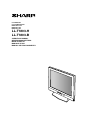 1
1
-
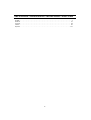 2
2
-
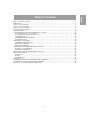 3
3
-
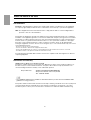 4
4
-
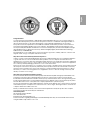 5
5
-
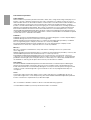 6
6
-
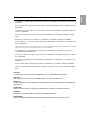 7
7
-
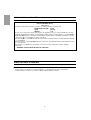 8
8
-
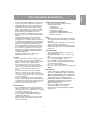 9
9
-
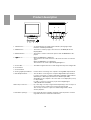 10
10
-
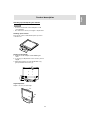 11
11
-
 12
12
-
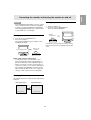 13
13
-
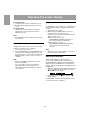 14
14
-
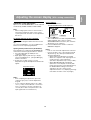 15
15
-
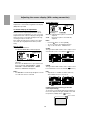 16
16
-
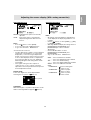 17
17
-
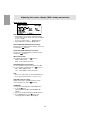 18
18
-
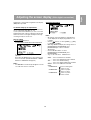 19
19
-
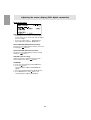 20
20
-
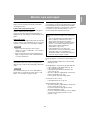 21
21
-
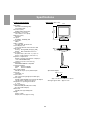 22
22
-
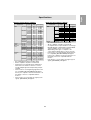 23
23
-
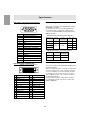 24
24
-
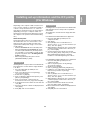 25
25
-
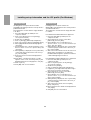 26
26
-
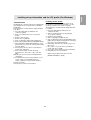 27
27
-
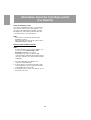 28
28
-
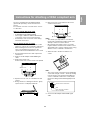 29
29
-
 30
30
-
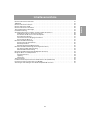 31
31
-
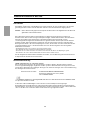 32
32
-
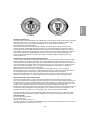 33
33
-
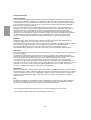 34
34
-
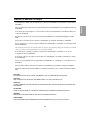 35
35
-
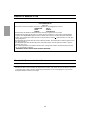 36
36
-
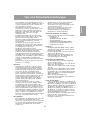 37
37
-
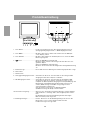 38
38
-
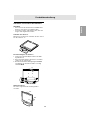 39
39
-
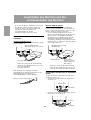 40
40
-
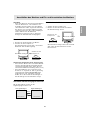 41
41
-
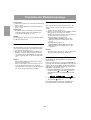 42
42
-
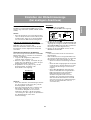 43
43
-
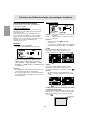 44
44
-
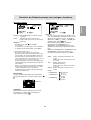 45
45
-
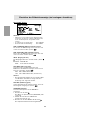 46
46
-
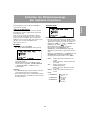 47
47
-
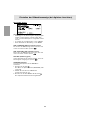 48
48
-
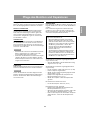 49
49
-
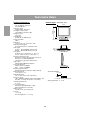 50
50
-
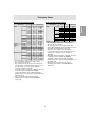 51
51
-
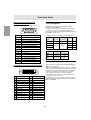 52
52
-
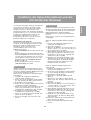 53
53
-
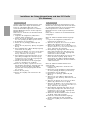 54
54
-
 55
55
-
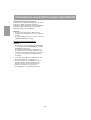 56
56
-
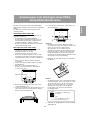 57
57
-
 58
58
-
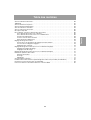 59
59
-
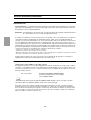 60
60
-
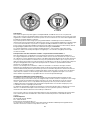 61
61
-
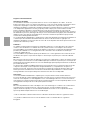 62
62
-
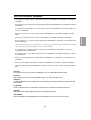 63
63
-
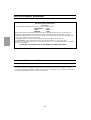 64
64
-
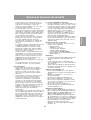 65
65
-
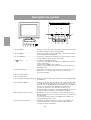 66
66
-
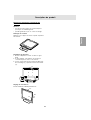 67
67
-
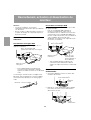 68
68
-
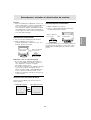 69
69
-
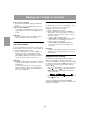 70
70
-
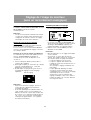 71
71
-
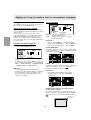 72
72
-
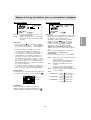 73
73
-
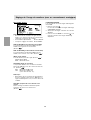 74
74
-
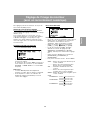 75
75
-
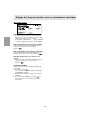 76
76
-
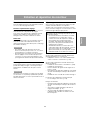 77
77
-
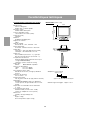 78
78
-
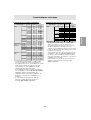 79
79
-
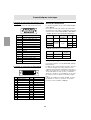 80
80
-
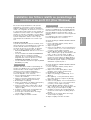 81
81
-
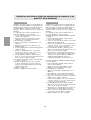 82
82
-
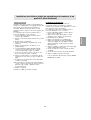 83
83
-
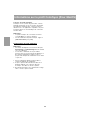 84
84
-
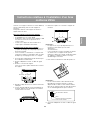 85
85
-
 86
86
-
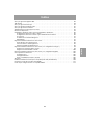 87
87
-
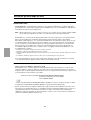 88
88
-
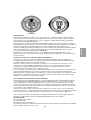 89
89
-
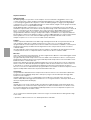 90
90
-
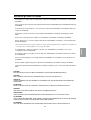 91
91
-
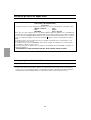 92
92
-
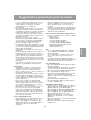 93
93
-
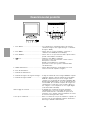 94
94
-
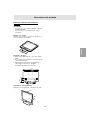 95
95
-
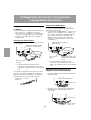 96
96
-
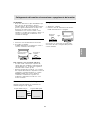 97
97
-
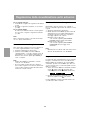 98
98
-
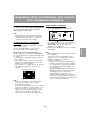 99
99
-
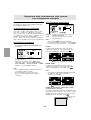 100
100
-
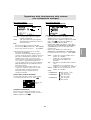 101
101
-
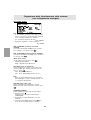 102
102
-
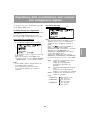 103
103
-
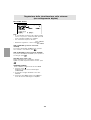 104
104
-
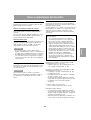 105
105
-
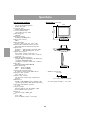 106
106
-
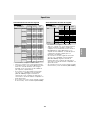 107
107
-
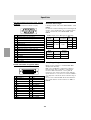 108
108
-
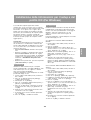 109
109
-
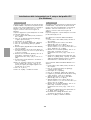 110
110
-
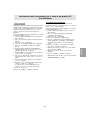 111
111
-
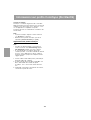 112
112
-
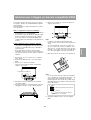 113
113
-
 114
114
-
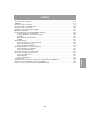 115
115
-
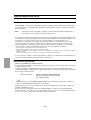 116
116
-
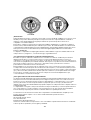 117
117
-
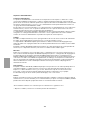 118
118
-
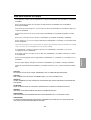 119
119
-
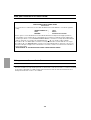 120
120
-
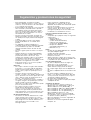 121
121
-
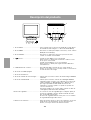 122
122
-
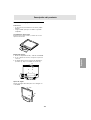 123
123
-
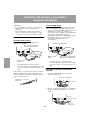 124
124
-
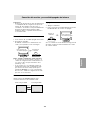 125
125
-
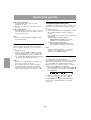 126
126
-
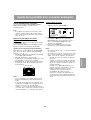 127
127
-
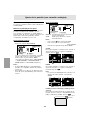 128
128
-
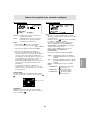 129
129
-
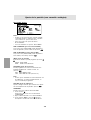 130
130
-
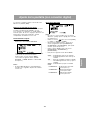 131
131
-
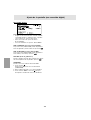 132
132
-
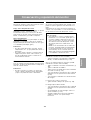 133
133
-
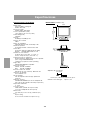 134
134
-
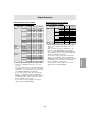 135
135
-
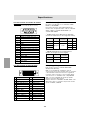 136
136
-
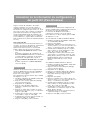 137
137
-
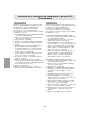 138
138
-
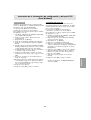 139
139
-
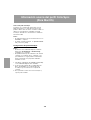 140
140
-
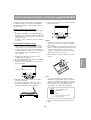 141
141
-
 142
142
-
 143
143
-
 144
144
Sharp LL-T1803-H Manuel utilisateur
- Catégorie
- Téléviseurs
- Taper
- Manuel utilisateur
dans d''autres langues
- italiano: Sharp LL-T1803-H Manuale utente
- English: Sharp LL-T1803-H User manual
- español: Sharp LL-T1803-H Manual de usuario
- Deutsch: Sharp LL-T1803-H Benutzerhandbuch
Documents connexes
-
Sharp LL-T17A4 Manuel utilisateur
-
Sharp LL-T15S3 Le manuel du propriétaire
-
Sharp LL-T15V1 Manuel utilisateur
-
Sharp LL-T1610W Manuel utilisateur
-
Sharp LL-T1520/1620 Le manuel du propriétaire
-
Sharp LL-T1810A Le manuel du propriétaire
-
Sharp LL-T2015 Le manuel du propriétaire
-
Sharp LL-T2020 Manuel utilisateur
-
Sharp Computer Monitor LL-T1815 Manuel utilisateur
-
Sharp LL-T15S1 Manuel utilisateur